ps不能完成打开命令怎么办?PS不能完成命令,因为没有足够内存(RAM)的解决方法
2025年05月16日
•
内存
• 我要评论
我要评论
photoshop不能完成打开命令怎么办?我们在使用ps的过程中,偶尔会出现“不能完成命令,没有足够的内存(ram)”的提示,这是因为内存不足,如果在做图的过程中,一直没有关闭
photoshop不能完成打开命令怎么办?我们在使用ps的过程中,偶尔会出现“不能完成命令,没有足够的内存(ram)”的提示,这是因为内存不足,如果在做图的过程中,一直没有关闭的情况下,之前打开的图片的缓存就会存在,就会导致ps缓存用完。那么,应该怎么解决呢?可以使用以下几种方法进行调整:

ps不能完成命令,因为没有足够内存(ram)的解决方法:
方法1:
可以将ps关闭,重新启动一下,缓存就释放了。
方法2:
系统默认把ps暂存盘设置在c盘,看看你的c盘剩余空间是不比较小了?如果处理的文件很大,c盘空间不够,会出现提示窗口"没有足够内存".请打开编辑——首先项——性能,把暂存盘改到其它剩余空间大的盘符上去,也可选择多个盘符d盘、e盘、f盘、g盘。点蓝后用右侧的上三角依次移动到最上端。再将“内存使用情况——修改到80%”,确定后重启ps生效";
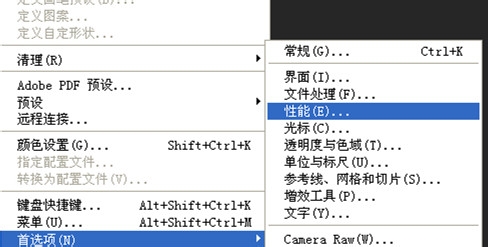
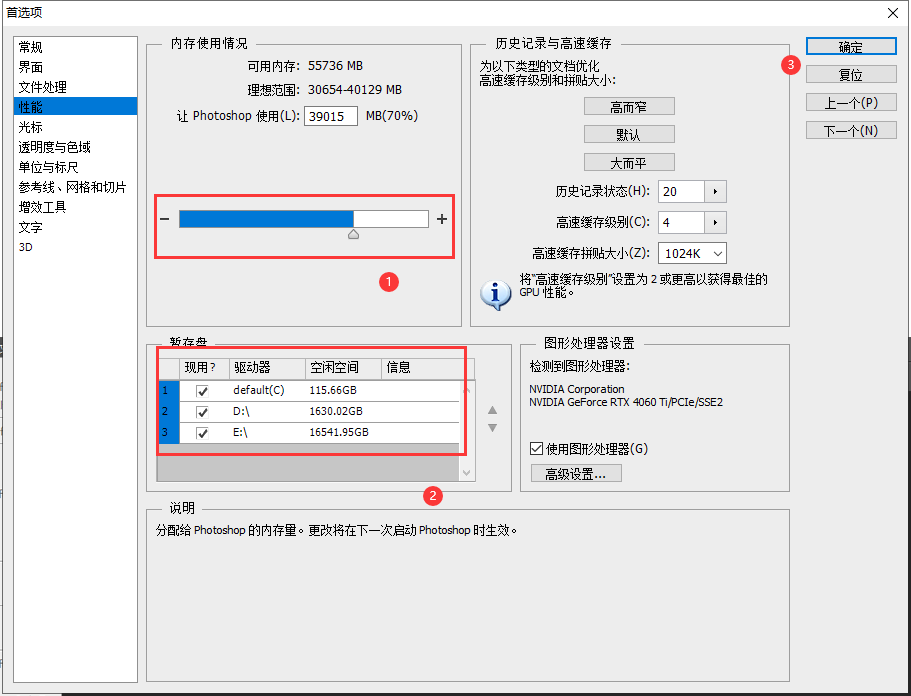
方法3:
ps在使用情况下也可清除缓存数据。依次点击:编辑——清理——全部,将ps缓存清理掉
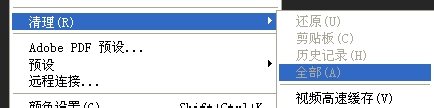
方法4:
1、打开ps软件,你打开图片显示无法打开没有内存的时候,选择【编辑】->下拉找到【首选项】->找到【性能】。
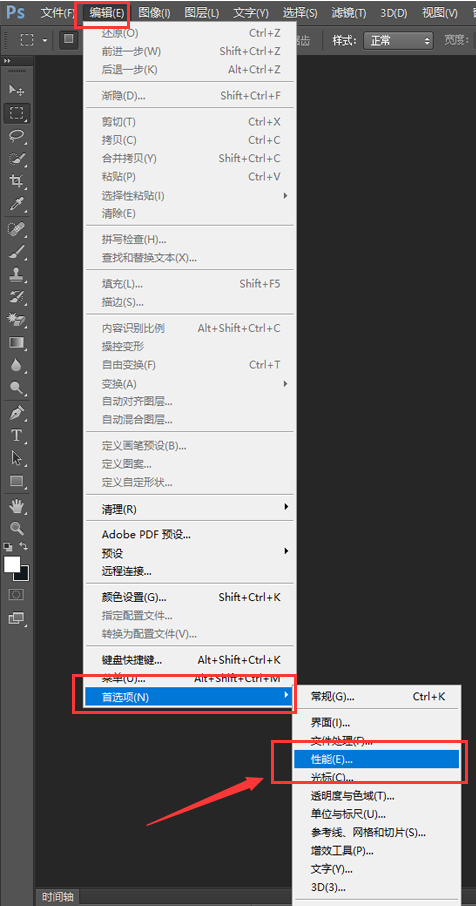
2、弹出一个框框,看到下面的暂存盘,选择一个你需要的比较大的盘。
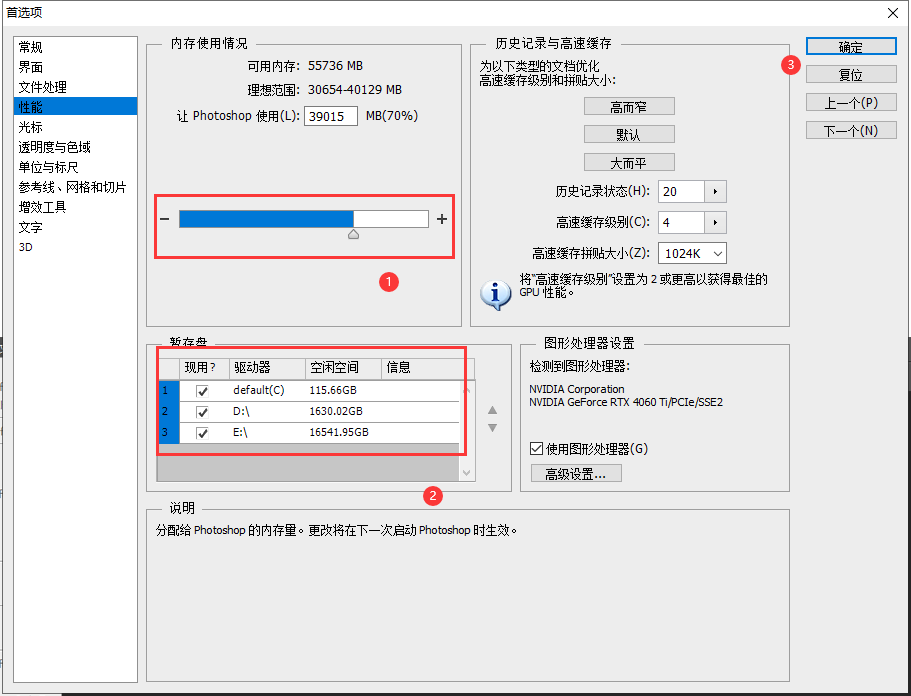
3、然后保存,我们再关闭ps重新打开。
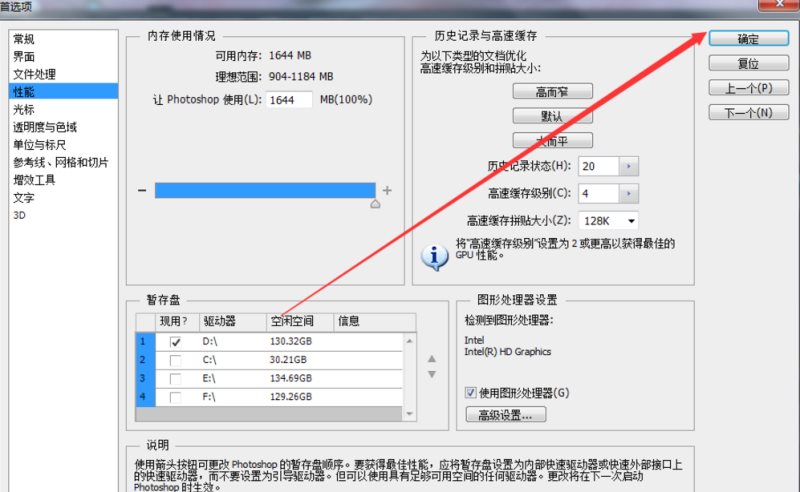
4、这个时候图片就可以打开了!!!然后我们要改变一下图片的大小,这样下次也好打开。
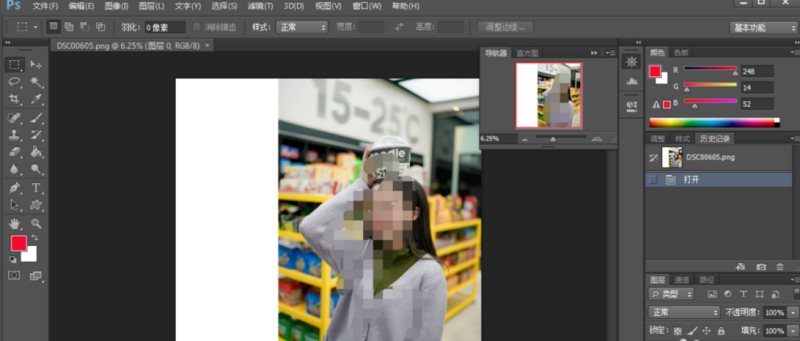
5、保存的时候品质我们改低一点,改成10、11就可以了。
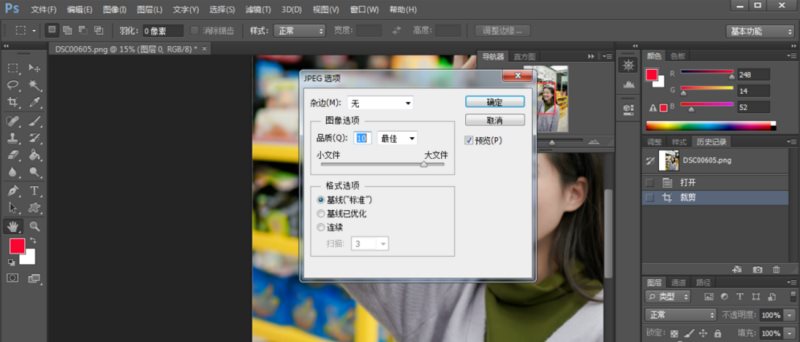
6、打开图片属性,查一下,已经少了一半的大小,不过图片相对高清还是比手机拍的清晰质量高很多的。
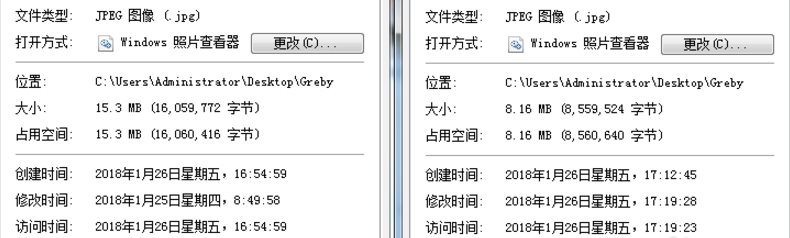
教程结束,以上就是关于ps不能完成打开命令怎么办?ps不能完成命令,因为没有足够内存(ram)的解决方法,如果你也遇到了同样的问题,那就赶快按照上面的方法试试吧!
相关教程推荐:
电脑使用ps时提示不能完成命令因为程序错误如何解决
相关文章:
-
在装机的时候,我经常向在意性价比的小伙伴们推荐玖合的内存。它的设计虽然有时会中规中矩,但性能不错,经得起折腾,给友友们装机也安心。而当我们这次拿到玖合新品的时候,却意外地感到以前的…
-
很长一段时间以来,我们对笔记本内存最高频率的认知一直停留在5600mt/s之上。但是,最近一对刚刚上市的,由英睿达出品的csodimm ddr5内存,却将笔记本内存的固有频率刷新至…
-
最近想买个专注听歌的真无线耳机,翻阅了各大品牌的新品耳机,被漫步者lolli pro 5无线降噪蓝牙耳机吸引了注意。这款耳机采用同轴双动圈设计,获得了hwa和hi-res双金标音质…
-
一,现象:ubuntu出现内存不够,重启发现不能开机,如下:二,解决方法:1,长按shift键,然后点击开启虚拟机,会出现如下界面,选择第二个,回车出现如下选项:选择第二个reco…
-
当提及奥睿科(orico)这个品牌,多数人的第一印象或许停留在移动电源、扩展坞等数码配件领域。然而近两年,这家曾深耕数码外设行业的品牌正悄然拓展业务版图—开始在存储领域…
-
比起全尺寸的机械键盘,采用87 tkl按键布局的产品能够节省更多桌面空间,并且售价方面也有一定的优势,因此目前得到了不少玩家的青睐。而作为采用该按键布局的先行者,87圣手自诞生之初…
版权声明:本文内容由互联网用户贡献,该文观点仅代表作者本人。本站仅提供信息存储服务,不拥有所有权,不承担相关法律责任。
如发现本站有涉嫌抄袭侵权/违法违规的内容, 请发送邮件至 2386932994@qq.com 举报,一经查实将立刻删除。

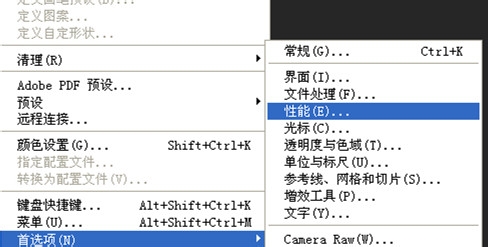
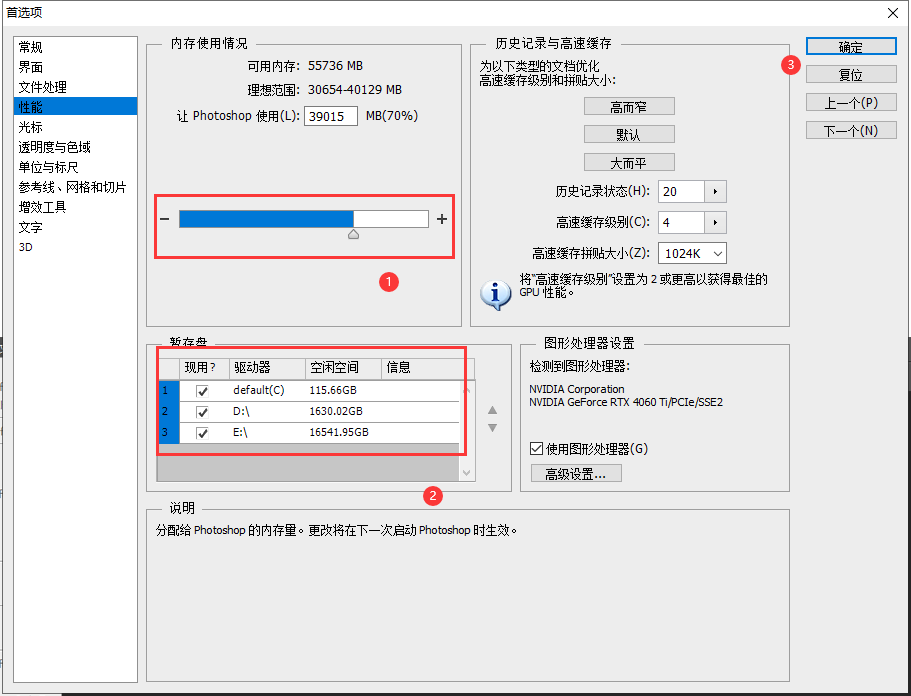
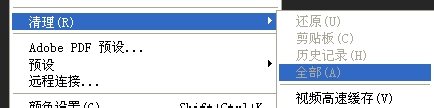
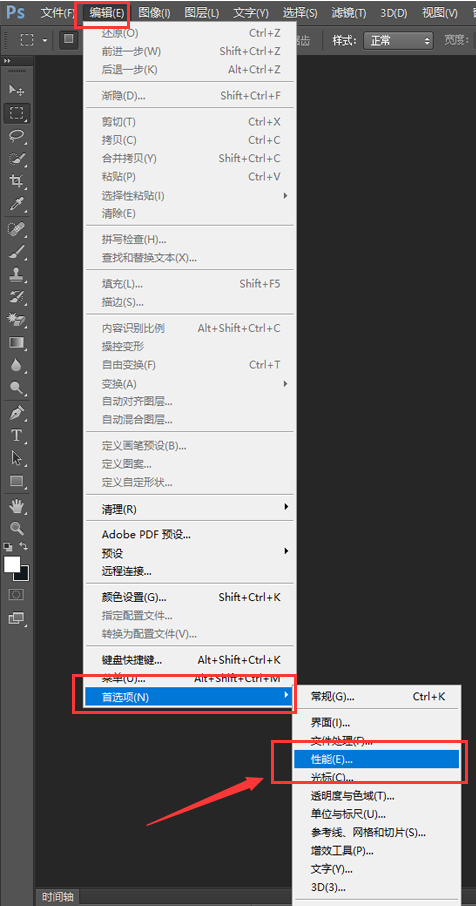
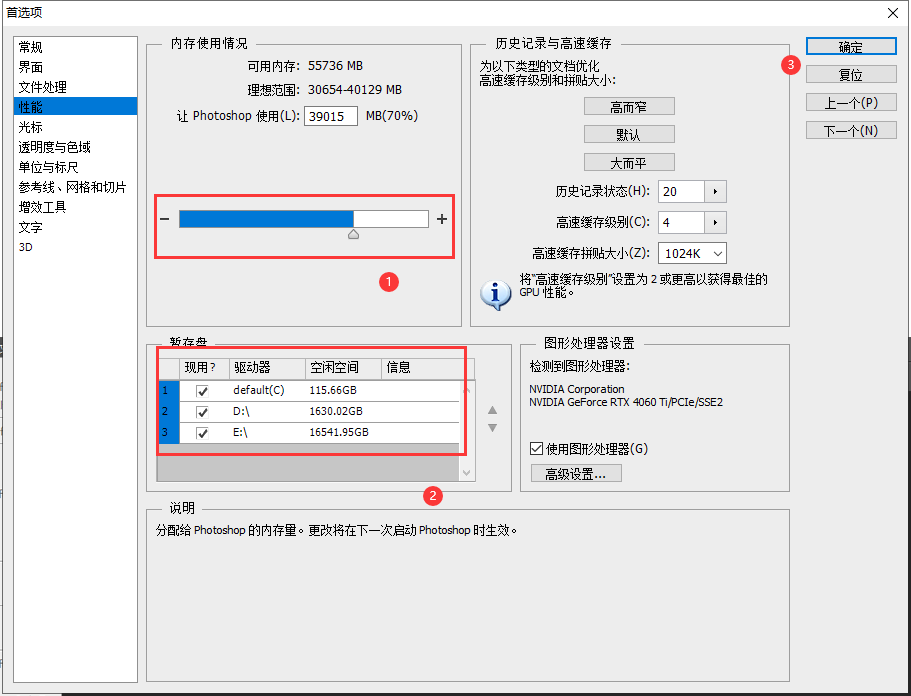
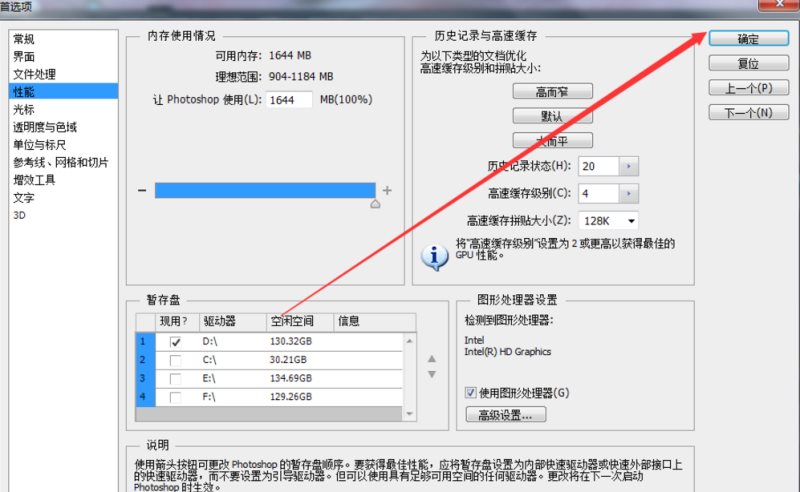
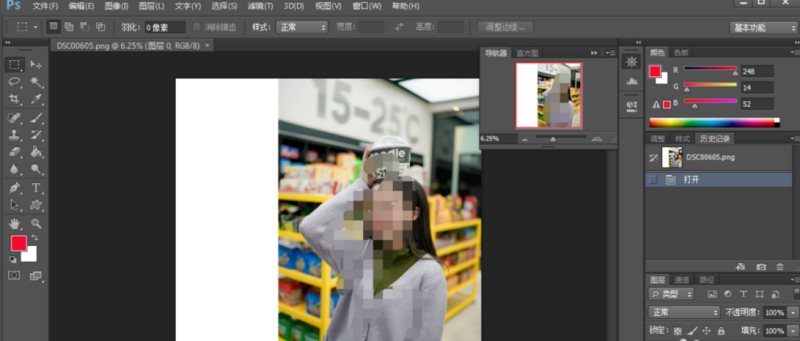
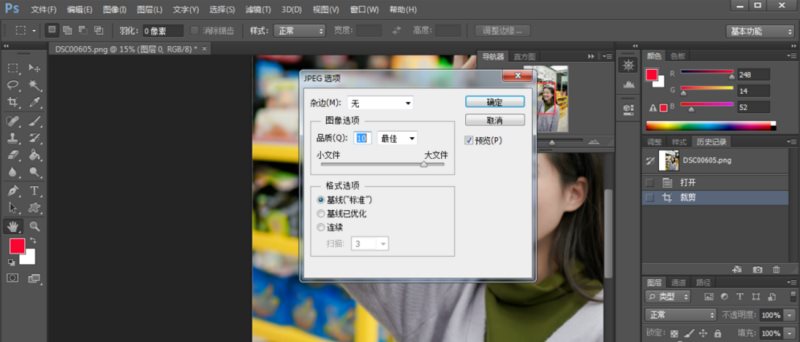
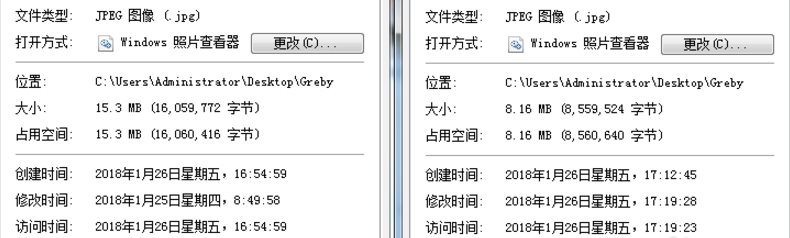

发表评论